Correção: PS5 Apple Music não funciona ou falha
Miscelânea / / December 26, 2021
O Apple Music está entre os principais aplicativos de streaming de música que possuem uma infinidade de coleções de músicas. Anteriormente, o Apple Music era compatível apenas com o iPad, iPhone, Apple TV, Mac e Homepod, mas agora a plataforma de streaming também chegou ao PS5. Com isso, o PS5 se tornou o primeiro console a oferecer suporte ao Apple Music. Antes disso, o Spotify era o único lugar que os usuários do PlayStation podiam visitar se quisessem ouvir sua trilha sonora favorita durante a sessão de jogo. Tudo estava indo tão bem tanto para o PS5 quanto para o Apple Music que os usuários do PS5 começaram a ter problemas com o aplicativo. Para ser mais preciso, o PS5 Apple Music não está funcionando ou travando é o problema que os usuários do console estão enfrentando.
É muito fácil e direto lançar o Apple Music no PS5. Você só precisa tocar no botão PS no controlador do console. Isso abrirá o Centro de Controle, de onde você pode selecionar o cartão de Função de Música. Aqui, você encontrará músicas relacionadas aos jogos que está jogando no momento. Você pode até ir com sua própria lista de reprodução. Ou você pode até escolher uma música de um enorme catálogo de mais de 100 milhões de faixas. Mas tudo isso só será possível se você conseguir acessar o Apple Music no PS5.
Dito isso, voltando ao assunto, há alguma maneira de consertar o PS5 Apple Music que não está funcionando ou travando? Felizmente, existe, e este post é sobre isso. Aqui, vamos falar sobre diferentes soluções alternativas que podem ajudá-lo nessa situação, para que, como seus amigos, você também possa desfrutar de suas faixas de música favoritas durante a sessão de jogo. Então, sem mais delongas, vamos começar.

Conteúdo da página
-
Correção: PS5 Apple Music não funciona ou falha no problema
- Fix 1: atualize o aplicativo Apple Music
- Correção 2: ativar a biblioteca de músicas do iCloud
- Fix 3: certifique-se de ter uma assinatura ativa do Apple Music
- Correção 4: saia de sua conta do Apple Music
- Correção 5: Reinstale o aplicativo Apple Music
- Correção 6: verifique a atualização do sistema PS5
- Correção 7: solucionar problemas do PS5 para corrigir o problema
- Palavras Finais
Correção: PS5 Apple Music não funciona ou falha no problema
Semelhante à televisão e ao PC, o PS5 também se tornou o reprodutor de mídia ideal para matar o seu tempo livre. Muitos usuários baixam seus aplicativos favoritos como Netflix, Twitch e até mesmo Apple Music nele. Pode haver diferentes razões pelas quais você está enfrentando um PS5 Apple Music não está funcionando ou um problema de travamento. E como não há nenhuma solução específica lançada pelos desenvolvedores do PS5 ou da Apple Music, você pode ter que passar por todas as soluções alternativas mencionadas na postagem para corrigir o problema. Então, vamos verificá-los um por um.
Fix 1: atualize o aplicativo Apple Music
As chances são muito grandes de que os desenvolvedores já estejam cientes do problema que você está enfrentando com o Apple Music no PS5 e já tenham lançado um patch para corrigi-lo na última atualização. Certifique-se de ter a atualização mais recente do aplicativo Apple Music disponível em seu PS5. Portanto, aqui estão as etapas que você precisa seguir para atualizar o aplicativo Apple Music no PS5.
- Na seção Mídia do PS5, realce o aplicativo “Apple Music”.
- Clique no botão “opção” no controlador do console.
- Uma lista de opções aparecerá. Toque em “Verificar atualizações”. Agora, o PS5 irá verificar se há alguma atualização disponível para o aplicativo na App Store. Em caso afirmativo, ele iniciará o download automaticamente. Caso contrário, ele mostrará a mensagem “O jogo ou aplicativo que você instalou é a versão mais recente”.
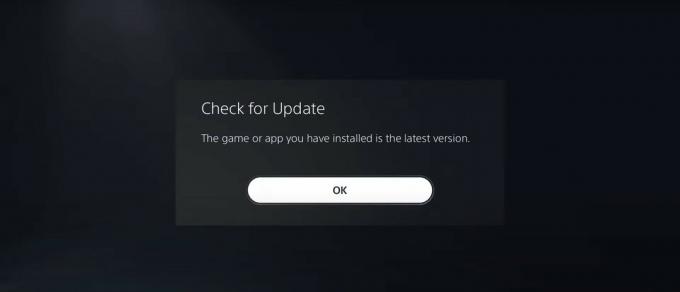
Depois de atualizado, abra o aplicativo Apple Music em seu PS5 e verifique se você ainda está enfrentando o problema de travamento. Em caso afirmativo, vá para a próxima solução alternativa.
Correção 2: ativar a biblioteca de músicas do iCloud
Se você tiver acesso a apenas uma assinatura do Apple Music, deverá habilitar a Biblioteca de Música do iCloud para acessar a plataforma de streaming em diferentes dispositivos. Isso garantirá que, sempre que você entrar com a mesma conta iCloud em seu PS5, todos os seus recursos, álbuns e músicas serão sincronizados.
Se você desabilitou por engano a Biblioteca de Música do iCloud, então você enfrentará o problema de não funcionamento do PS5 Apple Music. Então, como solução para isso, você terá que habilitar o Apple Music em seu dispositivo iOS. Para fazer isso, aqui estão as etapas que você precisa seguir.
Anúncios
- Vá até o menu Configurações no seu iPhone.
- Na lista de opções, toque em Música.
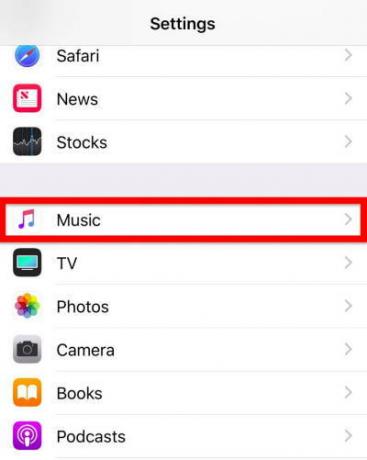
- Aqui você encontrará a opção chamada “Biblioteca de Música do iCloud”. Certifique-se de que esta opção esteja habilitada.
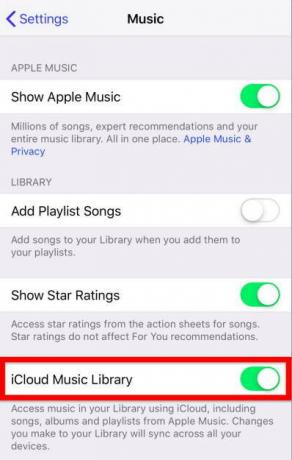
Uma vez feito isso, verifique se o problema continua. Em caso afirmativo, continue com a próxima solução alternativa.
Anúncios
Fix 3: certifique-se de ter uma assinatura ativa do Apple Music
Não é algo para falar, mas sim, você precisa ter uma assinatura ativa do Apple Music se quiser curtir o Apple Music no PS5. Se você não tiver certeza se sua assinatura é válida ou expirou, siga as etapas mencionadas abaixo.
- No seu dispositivo iOS, vá para o iTunes.
- Visite o seu “ID Apple”.
- Tao na opção “Exibir ID Apple”.
- Digite sua senha para visualizar seu ID Apple.
- Uma nova janela aparecerá. Role a página para baixo e toque na página “Assinatura”. Aqui você encontrará todas as informações relacionadas à sua assinatura do Apple Music. Ele também mostrará se sua assinatura é válida ou expirou.
Se sua assinatura expirou, não deve ser uma surpresa que o Apple Music não está funcionando no PS5. Para consertar, compre uma assinatura do Apple Music e faça login com suas credenciais no PS5.
Correção 4: saia de sua conta do Apple Music
Se você continuar enfrentando o problema, mesmo que tenha uma assinatura ativa do Apple Music, é possível que haja um bug afetando sua conta do Apple Music. Nesse caso, é importante que você reautentique o aplicativo. Então, aqui estão as etapas que você precisa seguir.
- Saia da conta do Apple Music em seu PS5.
- Uma vez feito isso, basta fazer login novamente usando suas credenciais.
Correção 5: Reinstale o aplicativo Apple Music
Se sair do aplicativo não funcionar para você, tente reinstalar o aplicativo Apple Music. A reinstalação do aplicativo excluirá permanentemente todos os bugs e falhas que estavam causando o problema. Portanto, como solução para o problema, siga as etapas abaixo mencionadas.
- Em primeiro lugar, desinstale o Apple Music do PS5.
- Uma vez feito isso, visite a App Store e baixe a versão mais recente.
Correção 6: verifique a atualização do sistema PS5
Se o PS5 Apple Music não funcionar ou travar, as chances são altas de que o problema esteja no próprio sistema. Para ser mais preciso, pode ser que a versão atual do seu PS5 seja a culpada por trás do problema. Portanto, para corrigi-lo, baixe a versão mais recente do sistema operacional do seu PS5. Aqui estão as etapas que você precisa seguir para realizar o trabalho.
- Vá até o menu Download / Uploads do PS5.
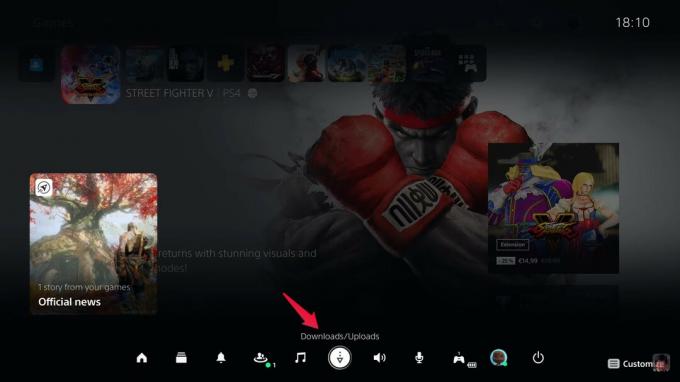
- Verifique se há alguma atualização disponível. Se sim, toque nele.
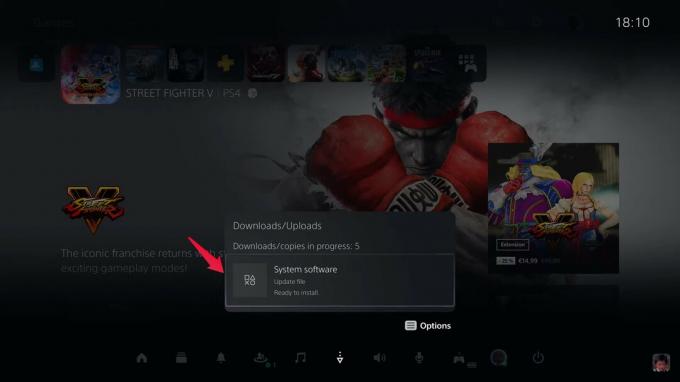
- Por último, toque em “Atualizar” novamente para iniciar o processo de atualização.
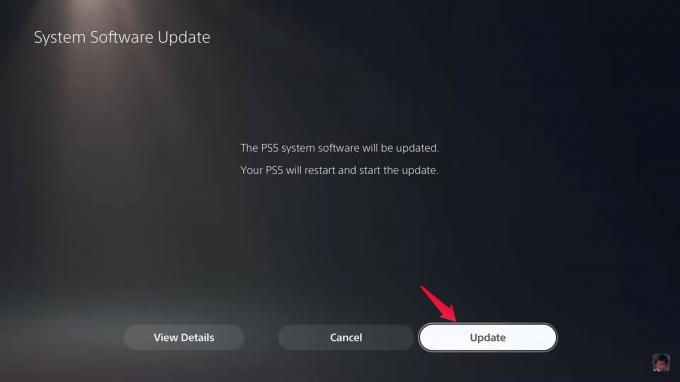
O PS5 irá reiniciar e iniciar a atualização. Depois de atualizado, abra o Apple Music e veja se você ainda está enfrentando o problema.
Correção 7: solucionar problemas do PS5 para corrigir o problema
Se nenhum dos métodos mencionados acima funcionasse, a única opção que restava era usá-lo para solucionar problemas do PS5. Primeiro, você deve verificar se algum outro aplicativo também está travando ou não funcionando no PS5. Você também pode tentar desconectar e reconectar o cabo HDMI do PS5. Você também pode tentar conectar os cabos em uma porta diferente na sua TV. No entanto, se você está enfrentando travamentos e não está funcionando em nenhum outro aplicativo do PS5, entre em contato imediatamente com a equipe de suporte da Sony.
Palavras Finais
Esta foi a forma de consertar o PS5 Apple Music que não funcionava ou travava. Conforme mencionado, não há uma solução alternativa certa para isso, então você pode ter que passar por todas as correções e ficar com aquela que faz o trabalho para você. Você também pode compartilhar qualquer outro método que conheça e que seja útil nessa situação. Além disso, não se esqueça de compartilhar suas idéias e feedback sobre a postagem nos comentários.

![Como instalar o Stock ROM no TeXet TM-5513 [Firmware Flash File / Unbrick]](/f/f0c3001ab102758727845c9811fedfcf.jpg?width=288&height=384)

